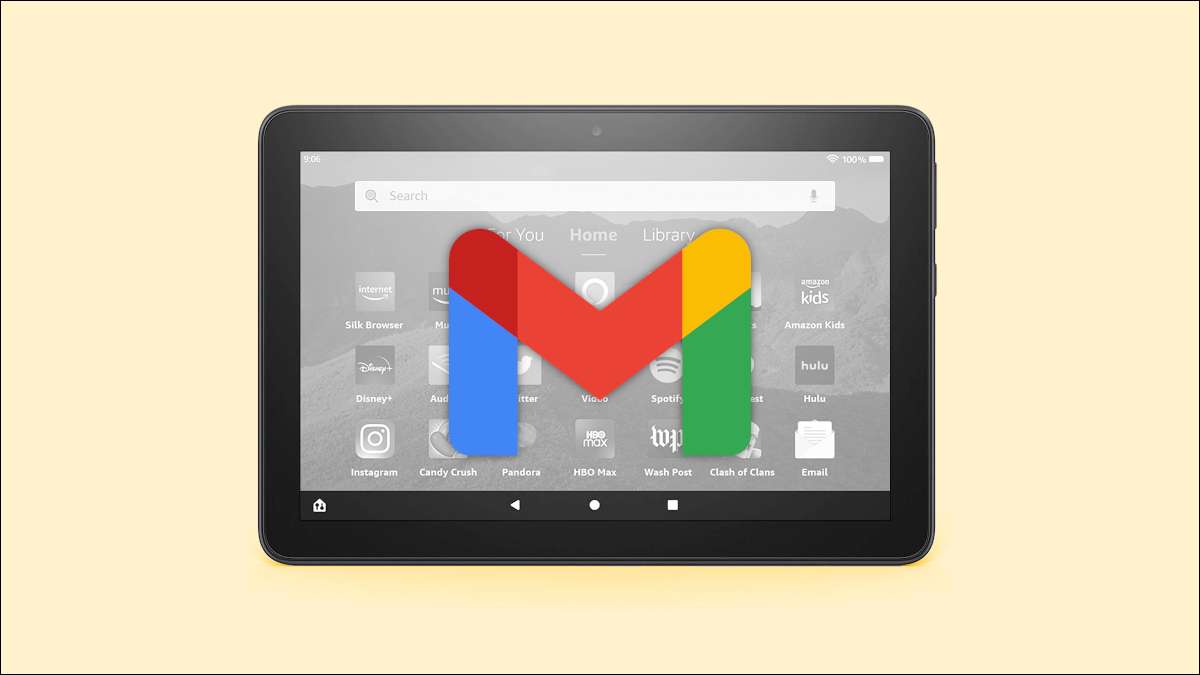
Amazon Fire Tabletit Esittäin ei tule Google-palveluihin laatikosta. Et kuitenkaan ole onnea, jos haluat käyttää Gmailia kohtuuhintaisessa palo-tabletissa. Se on itse asiassa useita menetelmiä.
Amazon Email App
Ensimmäinen menetelmä ei vaadi ladata mitään sovelluksia palo-tablet-laitteellasi. Voimme käyttää Amazonin esiasennettua sähköpostisovellusta.

Kirjoita seuraava Gmail-osoite tekstikenttään ja napauta "Seuraava."
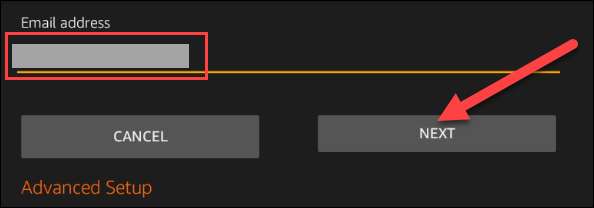
Sinut viedään Google-kirjautumissivulle. Noudata kirjautumisohjeita Gmailiin ja "Salli" Amazon-yhteys tilillesi.

Kun olet tehnyt sen, seuraava näyttö sanoo "Setup Complete!" Voit nyt mennä postilaatikkoon. " Se kestää muutaman minuutin kaikki synkronoida.

Jos olet aiemmin lisännyt sähköpostitilin sovellukseen, voit lisätä Gmail-tilin avaamalla sivupalkin valikon ja valitsemalla "Lisää tili".
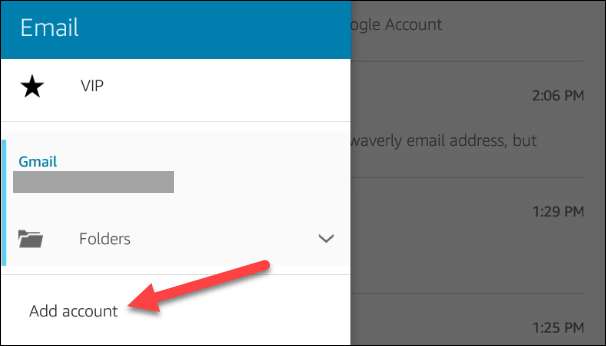
Silkki-selain
Toinen menetelmä ei myöskään vaadi ladattavia sovelluksia, mutta se on hieman pienempi tech. Palokelpoisella tabletissa on verkkoselain ja Gmaililla on verkkosivusto. Voit yksinkertaisesti käyttää Gmailia selaimessa.
Avaa ensin "silkki selain". Tämä on Amazonin mukautettu selain palo-tableteille.

Siirry vain Gmail.com ja kirjaudu tilillesi. Google yrittää saada sinut käyttämään Gmail-sovellusta, mutta voit napauttaa "Käytä Web-versiota."

Se siitä! Nyt voit käyttää Gmail-verkkosivustoa aivan kuten käytät sitä tietokoneella.

Virallinen Gmail App
Viimeinen menetelmä vaatii eniten työtä, mutta kun olet valmis, sinulla on Googlen virallinen Gmail-sovellus. Jotta voit tehdä tämän, tarvitset Google Play Storesta. Se ei ole vaikeaa Asenna Play Store palo-tablettiin , mutta sinun on noudatettava vaiheet tiiviisti. Lue syvällinen opas koko prosessista.
Kun olet lopettanut Play Store -ohjelman, voit etsiä " Gmail "Ja asenna se aivan kuten haluat millä tahansa Android-laitteella.

Nyt saat täysimittaisen Gmail-kokemuksen Amazon Fire Tabletista! Olet Älä koskaan jumissa ole että Amazon-esiasennetaan palo-tableteissa.
Liittyvät: Kuinka muuttaa näppäimistöä Amazon Fire Tablet







